快压怎么卸载不了win11 win11快压卸载失败怎么解决
更新时间:2023-09-19 16:02:56作者:jiang
快压怎么卸载不了win11,近日Windows 11操作系统的用户普遍遇到了一个问题,那就是无法成功卸载快压软件,这一情况引起了广泛关注,许多用户苦恼不已。在面对这一卸载失败的困扰时,我们需要寻找解决办法,以确保系统的正常运行和软件的顺利卸载。接下来我们将探讨如何解决Win11系统下快压卸载失败的问题,以帮助那些遇到困难的用户。
方法步骤:
1、首先随便找个压缩包,没有就创建一个,zip rar都行;
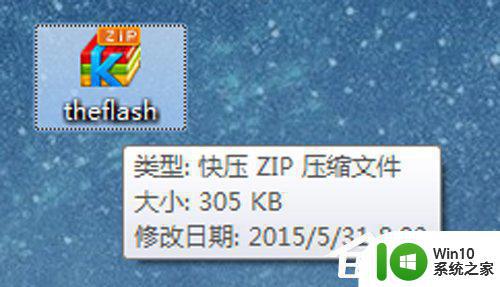
2、打开它;
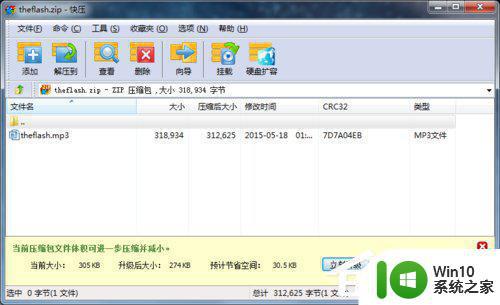
3、召唤出Windows 任务管理器,也就是[Ctrl+Alt+Delete]了;
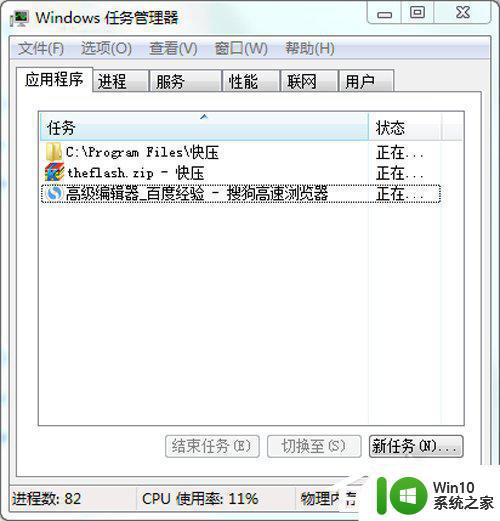
4、找到那个压缩包,右击转到进程;
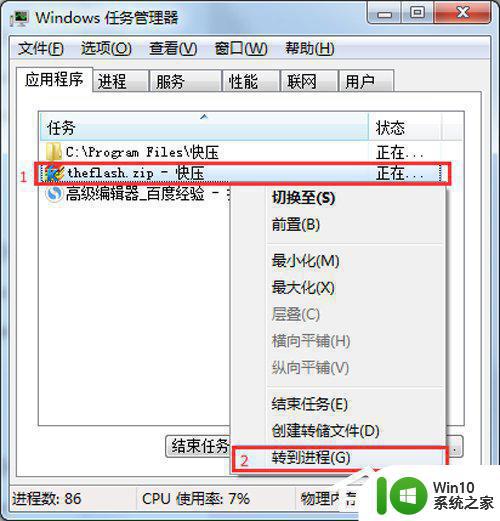
5、你会发现一个叫KuaiZip.exe的垃圾进程,右击,打开文件位置 就可以找到它的根目录了;
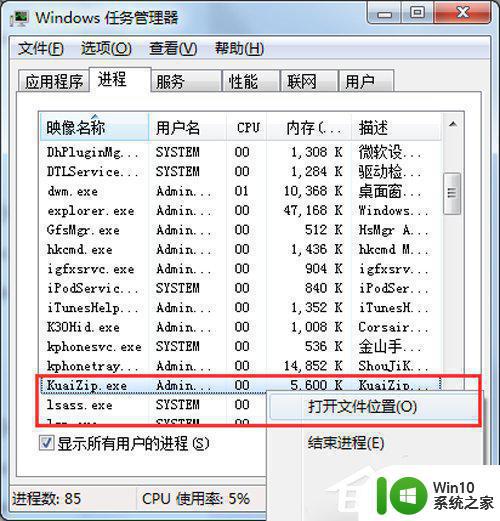
6、然后这里就是这个流氓的家了,用你的电脑管家粉碎它 就好了;

7、我用的是TX管家,其他电脑管家也差不多的吧。然后粉碎它;
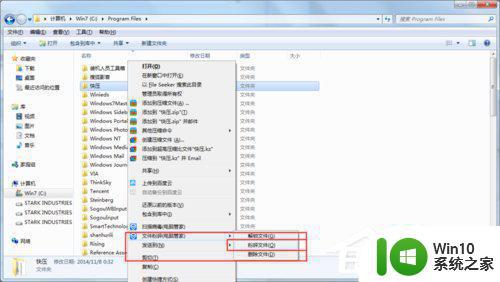
8、卸载完成。
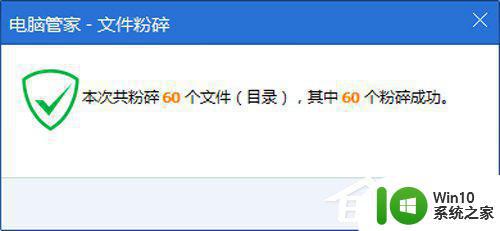
以上就是快压怎么卸载不了Win11的全部内容,如果您不了解,可以按照小编的方法进行操作,希望能够帮助到您。
快压怎么卸载不了win11 win11快压卸载失败怎么解决相关教程
- win11系统更新补丁卸载失败怎么办 如何解决无法卸载win11系统更新补丁问题
- 搜狗卸载了还有状态栏win11 Win11卸载软件后任务栏图标不消失怎么办
- win11卸载office的方法 win11怎么卸载office
- window11迈克菲怎么卸载 win11系统迈克菲怎么卸载
- 联想win11系统怎么卸载软件 win11软件卸载教程
- 卸载总是提示等待卸载或者更改怎么办 卸载东西一直显示请等待当前程序如何修复
- win11卸载显卡驱动的方法 win11怎么卸载显卡驱动
- win11怎么卸载电脑更新 win11 KB5018496补丁卸载步骤
- 立即卸载应用,因为它与win11不兼容 Windows11彻底卸载应用方法
- 卸载win11更新补丁5031354 解决Win11补丁KB5031354问题的卸载教程
- win11系统启动explorer.exe无响应怎么解决 Win11系统启动时explorer.exe停止工作如何处理
- win11显卡控制面板不见了如何找回 win11显卡控制面板丢失怎么办
- win11安卓子系统更新到1.8.32836.0版本 可以调用gpu独立显卡 Win11安卓子系统1.8.32836.0版本GPU独立显卡支持
- Win11电脑中服务器时间与本地时间不一致如何处理 Win11电脑服务器时间与本地时间不同怎么办
win11系统教程推荐
- 1 win11安卓子系统更新到1.8.32836.0版本 可以调用gpu独立显卡 Win11安卓子系统1.8.32836.0版本GPU独立显卡支持
- 2 Win11电脑中服务器时间与本地时间不一致如何处理 Win11电脑服务器时间与本地时间不同怎么办
- 3 win11系统禁用笔记本自带键盘的有效方法 如何在win11系统下禁用笔记本自带键盘
- 4 升级Win11 22000.588时提示“不满足系统要求”如何解决 Win11 22000.588系统要求不满足怎么办
- 5 预览体验计划win11更新不了如何解决 Win11更新失败怎么办
- 6 Win11系统蓝屏显示你的电脑遇到问题需要重新启动如何解决 Win11系统蓝屏显示如何定位和解决问题
- 7 win11自动修复提示无法修复你的电脑srttrail.txt如何解决 Win11自动修复提示srttrail.txt无法修复解决方法
- 8 开启tpm还是显示不支持win11系统如何解决 如何在不支持Win11系统的设备上开启TPM功能
- 9 华硕笔记本升级win11错误代码0xC1900101或0x80070002的解决方法 华硕笔记本win11升级失败解决方法
- 10 win11玩游戏老是弹出输入法解决方法 Win11玩游戏输入法弹出怎么办
win11系统推荐
- 1 win11系统下载纯净版iso镜像文件
- 2 windows11正式版安装包下载地址v2023.10
- 3 windows11中文版下载地址v2023.08
- 4 win11预览版2023.08中文iso镜像下载v2023.08
- 5 windows11 2023.07 beta版iso镜像下载v2023.07
- 6 windows11 2023.06正式版iso镜像下载v2023.06
- 7 win11安卓子系统Windows Subsystem For Android离线下载
- 8 游戏专用Ghost win11 64位智能装机版
- 9 中关村win11 64位中文版镜像
- 10 戴尔笔记本专用win11 64位 最新官方版